-
82.Le muguet porte bonheur!
Le muguet porte bonheur!
Les tutoriels paint sho pro sont de ma création personnelle.
Toute ressemblance avec un autre existant ne serait que pure coïncidence.
C'est un travail long et je vous demanderai de respecter mon travail.Si vous voulez présenter mes tutoriels sur vos forums ou groupe de partage , merci de m'en faire la demande
Il est strictement interdit de recopier mes tutoriels .
Par contre , si vous faites mes tutoriels et les mettez sur vos blogs,
merci de mettre un lien vers le mien .
N'hésitez pas à m'envoyer vos versions des tutos que je mettrai sur mes pages
Merci pour votre compréhension
Merci Evalynda pour la traduction en espagnol ICI
merci Ursel pour la traduction an allemand ICI
Merci Inge-Lore pour la traduction en allemand ICI

Tubes:
Mask de Narah
Fillette de Mina
misted de muguet de Aphrodite
Autres tubes trouvés sur le net
merci aux tubeurs
Filtres :
MuRa's Meister ==> copies
AAA Frames ==> Texture Frames
AAA Frames ==> Foto Frames
Tutoriel:
1. Fichier ==> ouvrir un calque de 750 px de large et 550 px de hauteur,transparent
Sélection ==> sélectionner tout
2. Ouvrir le misted " Aphrodite "
Avec l'outil de sélection , sélectionner le misted comme suit :
Edition ==> copier
Sur le travail , édition ==> coller dans la sélection
Sélection ==> ne rien sélectionner
3. Effets ==> effets d'images ==> mosaïque sans jointure
4. Réglage ==> flou ==> flou gaussien de 25
Calque ==> fusionner ==> tous ( aplatir)
5. Effets ==> texture==> mosaïque de verre
6. Ouvrir le misted " aphrodite 2 "
Edition ==> copier / coller comme un nouveau calque sur le travail
Avec l'outil sélecteur , placer comme suit :
7.Calque ==> nouveau calque raster
Avec le pot de peinture , le remplir de blanc
Calque ==> nouveau calque de mask ==> à partir d'une image ==> "Narah_mask_0484"
ne pas cocher " inverser les données du calque"
8.Effets ==> effet de bords ==> accentuer
Calque ==> fusionner ==> le groupe
Calque ==> dupliquer
Calque ==> fusionner ==> avec le calque du dessous
9. Calque ==> nouveau calque raster
Avec le pot de peinture , le remplir de blanc
10. Calque ==> nouveau calque de mask ==> à partir d'une image ==> "Narah_mask_0421"
Effets ==> effet de bord ==> accentuer
Calque ==> fusionner ==> le groupe
11.Calque ==> dupliquer
Image ==> miroir ==> horizontal
Calque ==> fusionner ==> avec celui du dessous
A ce stade , nous avons ceci:
12. Copier / coller comme un nouveau calque , le tube " déco 1"
Image ==> redimensionner à 50%
Objet ==> aligner ==> haut
Objet ==> aligner ==> gauche
Calque ==> dupliquer
Image ==> miroir ==> horizontal
13.Copier / coller comme un nouveau calque ==> le tube " déco 3"
Avec l'outil sélecteur, placer comme suit :
14 Copier / coller le tube " déco 2"
Image ==> redimensionner à 120 %
Avec l'outil sélecteur , placer comme suit:
Calque ==> dupliquer
Calque ==> fusionner ==> avec le calque du dessous
15.Calque ==> dupliquer
Image ==> miroir ==> horizontal
16.Calque ==> fusionner les calques visibles
Calque ==> dupliquer
17.Se positionner sur le calque " fusionné"
Réglage ==> flou ==> flou gaussien en mémoire ( 25)
18. Se positionner sur le calque du dessus ( copie du fusionné)
Image ==> redimensionner à 75%
19.Sélection==> sélectionner tout
Sélection==> flottante
Sélection ==> statique
Sélection ==> modifier ==> sélectionner les bordures de la sélection
3px , extérieur
20. Avec le pot de peinture , remplir la sélection de blanc
Effets ==> effets 3D==> biseautage intérieur
sélection ==> ne rien sélectionner
21. Effets ==> modules externes ==> MuRa's Meister ==> copies
Effets ==> effets 3D ==> ombre portée
22.Se positionner sur le calque du bas
Effets ==> modules externes ==> AAA Frames ==> Texture Frames
23.Effets ==> modules externes ==> AAA Frames ==> Foto Frames
24. Se positionner en haut de la liste des calques
Copier / coller comme un nouveau calque le tube "Mina@.5217 bimba con mughetti 04.18"
Image ==> redimensionner à 85%
Avec l'outil sélecteur , placer comme suit :
25. Ajouter une ombre portée de votre choix
26. Calque ==> nouveau calque
Signer votre travail
27. Calque ==> fusionner ==> aplatir
enregistrer sous
 Tags : calque, effet, fusionne, selection, image
Tags : calque, effet, fusionne, selection, image
-
Commentaires
 Très joli travail Elise,et en plus c'est tout en douceur...J'imagine
Très joli travail Elise,et en plus c'est tout en douceur...J'imaginela senteur de ce Muguet unique...cette année je n'aurai pas la chance de le
sentir...L'imaginaire essayera de le faire...nous verrons bien...J'espère que
tu vas au mieux,ainsi que ta Famille.Bonne semaine a Toi.
Plein de gros bisous.Merci***
-
Lundi 27 Avril 2020 à 12:18
-
Beau travail ma belle, ça rend bien : j'ai vu les créas de tes amies, bravo.
Ici tout continue d'aller, je perds la notion du temps LOL et paradoxalement,
j'ai tjrs à faire, je ne m'ennuie pas.
Bisous tendres
-
Lundi 27 Avril 2020 à 14:09
-
Coucou Élise ,
Elle est vraiment mignonne la petite avec son beau bouquet de muguet .
Bravo pour ton joli tube et tes explications . Merci ma belle Élise.
Attention à toi en attendant ...
C'est long ce confinement , on a beau essayer d'être patiente , reste que cela devient lourd à la longuel
bon mardi et bisous
StellaC
-
Mardi 28 Avril 2020 à 08:06
-
8GinieMardi 28 Avril 2020 à 09:27Bonjour Élise, très joli ton tuto
 je vais essayer de le faire avant le 1er mai si j'ai la force car en ce moment je ne vais pas très bien
je vais essayer de le faire avant le 1er mai si j'ai la force car en ce moment je ne vais pas très bien  cette année je n'aurai pas tellement de muguet dans mon jardin alors qu'avant j'en avais énormément, je ne sais pas ce qui c'est passé... Belle journée à toi @ bientôt Ginie
cette année je n'aurai pas tellement de muguet dans mon jardin alors qu'avant j'en avais énormément, je ne sais pas ce qui c'est passé... Belle journée à toi @ bientôt Giniebonjour Elise
je te remercie pour ce joli tuto
j'adore le muguet, alors j'ai fais ton tuto entre deux averses...lol
le jardin au printemps ne laisse pas beaucoup de répit
je te souhaite un bon mercredi
prend soin de toi le de confinement s'est pas gagné!!!!!
amitié Frane
 Suivre le flux RSS des commentaires
Suivre le flux RSS des commentaires
 Ajouter un commentaire
Ajouter un commentaire
















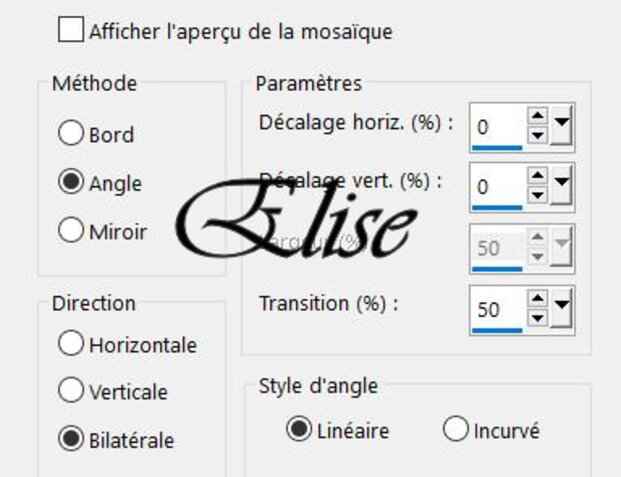





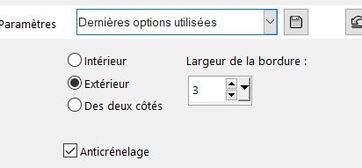
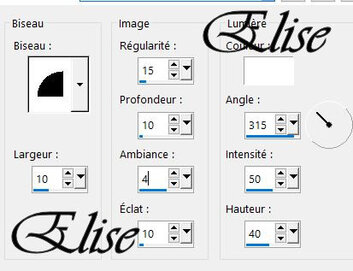
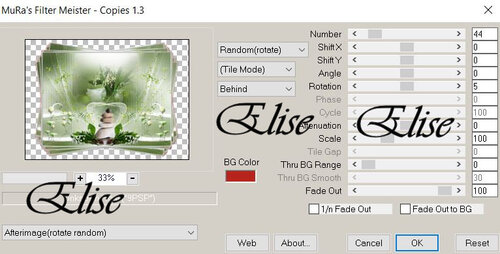


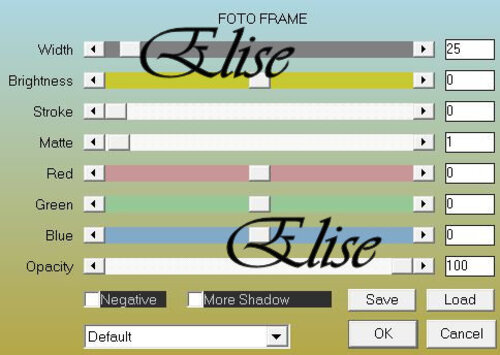
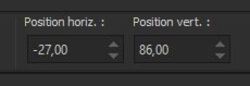





Coucou mon amie
Avant dernière semaine et après
on retrouvera une certaine liberté
à défaut d'une liberté certaine.
Ben oui faudra faire très très attention pour ne pas
replonger dans le confinement.
Mais bon on tient le bon bout.
Encore un grand soleil malgré la "grisouille" annoncée
Un gros gros bisou
et une bonne semaine
Marjolaine
ce sera pareil pour nous !
une belle journée mais le mauvais temps approche
les jardins seront contents
bisous